AstroImageJ, aussi appelé « AIJ » est un logiciel de traitement et d’analyse des images astronomiques. C’est un outil qui est largement répandu et exploité dans la communauté scientifique.
Il dispose de fonctionnalités très puissantes et est particulièrement utile lorsqu’on souhaite faire de la photométrie.
Ce guide vous permettra de découvrir AstroImageJ mais également de faire vos premiers pas dans le monde de la photométrie.
Table des matières
Historique du logiciel AstroImageJ
AstroImageJ est issu du logiciel appelé « ImageJ » (libre et open source) qui a été développé à la fin des années 1990 pour le domaine médical. C’est un logiciel libre, développé en Java et multi-plateformes. Ses capacités en traitement d’images sont reconnues mondialement et en font un outil de référence dans le domaine des sciences du vivant. Son principe de plugins lui permet d’étendre ses possibilités ce qui en fait un outil très puissant.
AstroImageJ , que j’appellerai souvent « AIJ« , découle donc de cet outil et offre aux astronomes professionnels un outil puissant d’analyse de données scientifiques. L’adaptation a été menée par Karen Collins, astronome de l’Université de Louisville aux États-Unis.
AIJ est particulièrement optimisé pour la photométrie. Il est donc particulièrement bien adapté pour traiter vos images, produire des courbes de lumière et vous guider dans vos analyses
Il s’adapte donc particulièrement bien aux domaine d’étude suivants :
- Des transits exoplanétaires
- L’étude d’astéroïdes
- La recherche et la caractérisation d’étoiles variables
En plus du traitement des images, de la réduction de données, le logiciel dispose d’outils mathématiques très intéressants. Il peut par exemple ajuster des modèles mathématiques pour en déduire des caractéristiques astrophysiques des objets que vous observez (par exemple une période de rotation d’une exoplanète autour de son étoile hôte).
Autre fonctionnalité recherchée, il fait le pont avec le site astrometry.net ce qui lui permet de résoudre astrométriquement les champs d’étoiles que vous étudiez.
Cet outil est donc un condensé génial de divers outils permettant d’exploiter rapidement des images de science.
Bonne nouvelle, AstroimageJ est aussi disponible pour les particuliers, donc les astronomes amateurs ! C’est même un outil de référence pour les collaborations pro/amateurs. Vous trouverez ainsi beaucoup de publication scientifiques dont les analyses se basent sur cet outil.
Installation de AstroImageJ
AstroImageJ est multi-plateforme et peut être installé à la fois sur Linux, Windows et Mac OS. Cette installation est très rapide.
Vous pouvez trouver le package d’installation sur le site de l’université : https://www.astro.louisville.edu/software/astroimagej/
Vous trouverez alors un lien qui vous mènera vers les différents packages d’installation :
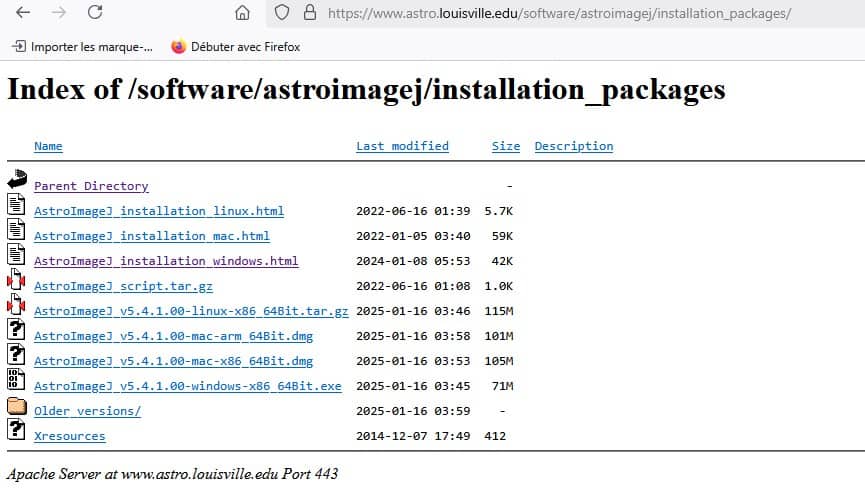
Pour l’installation Windows, il faut télécharger l’exécutable se nommant « AstroImageJ_vx.x.x.x-windows-x86_64bit.exe ».
Lancez l’installation en double-cliquant sur cet exécutable (acceptez l’installation).
Validez la langue à utiliser (anglais) :
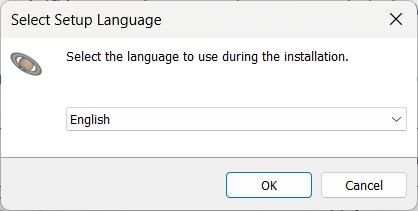
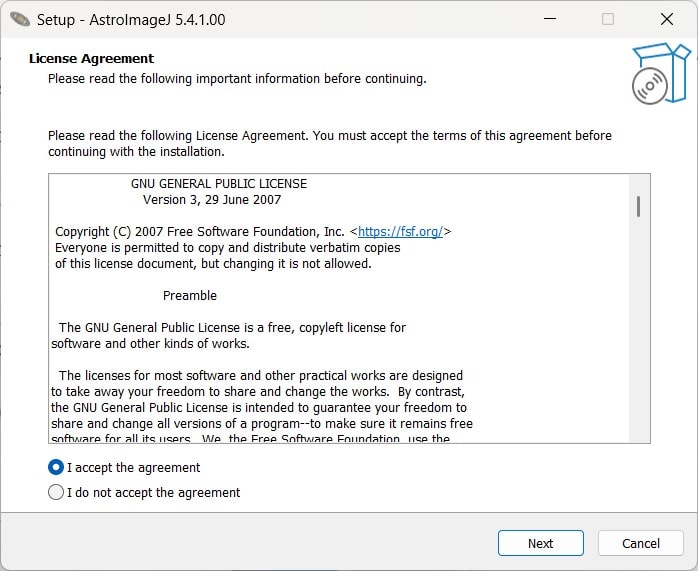
Ensuite, validez l’emplacement d’installation d’AstroImageJ :
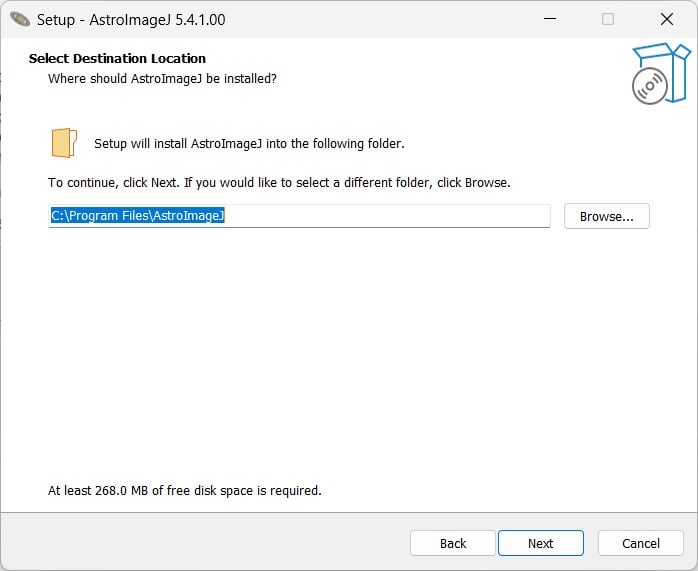
Validez les associations de fichiers ainsi que la création d’un raccourci sur le bureau(conseil) :
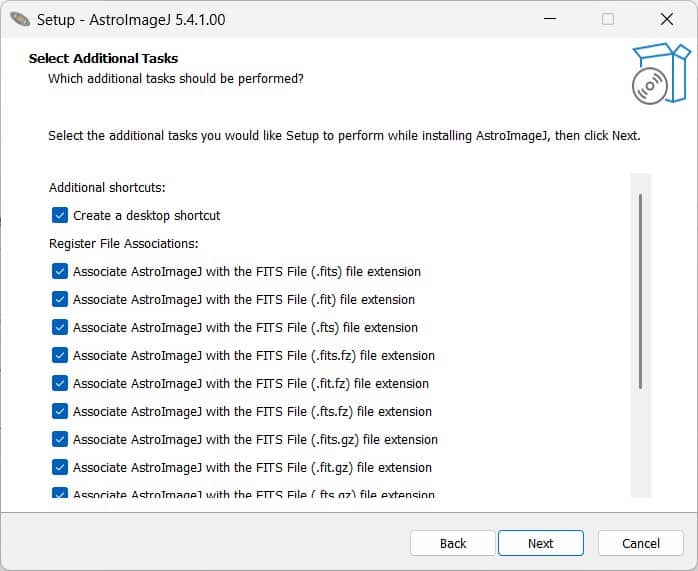
Enfin, validez la dernière fenêtre :
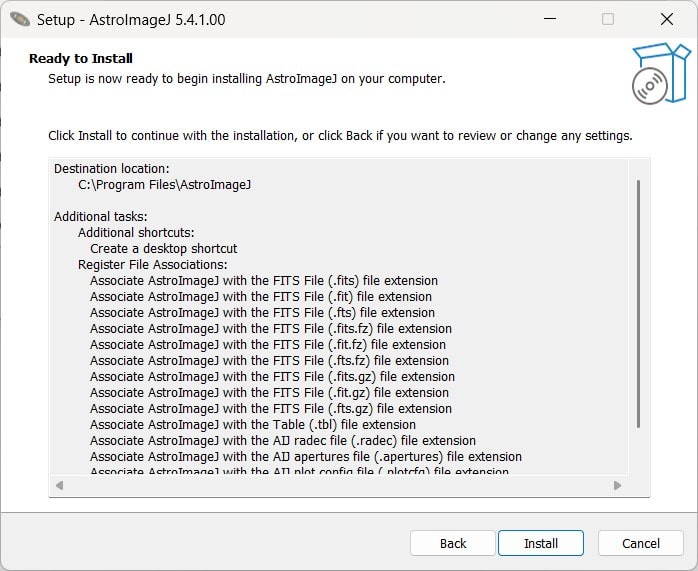
Une barre de progression s’affiche :
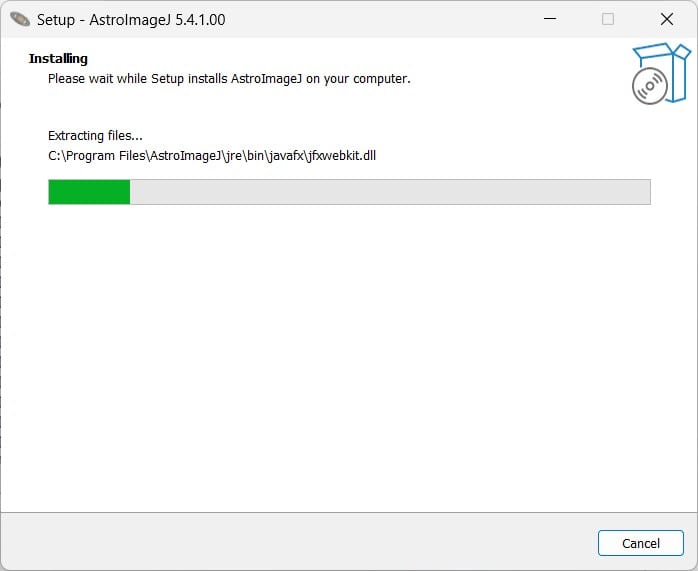
Lorsque l’installation est achevée, vous n’avez plus qu’à cliquer sur « Launch AstroImageJ » et « Finish« :
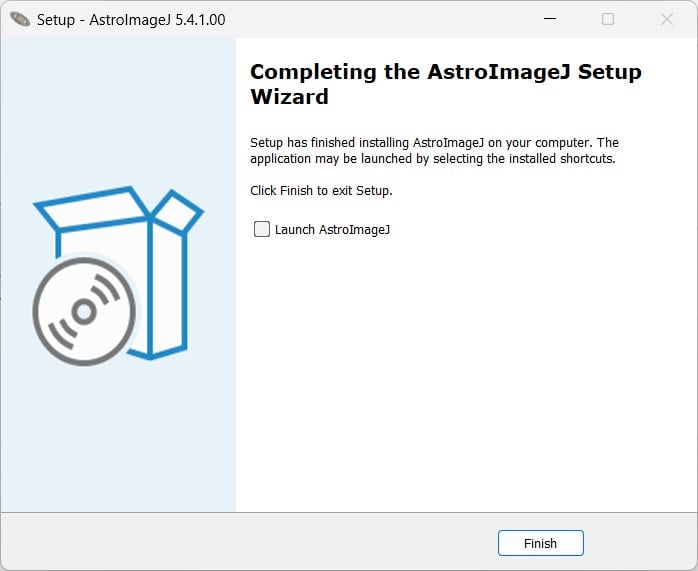
Si tout s’est bien passé, vous obtiendrez une petite fenêtre comme ci-dessous avec une proposition de mise à jour :
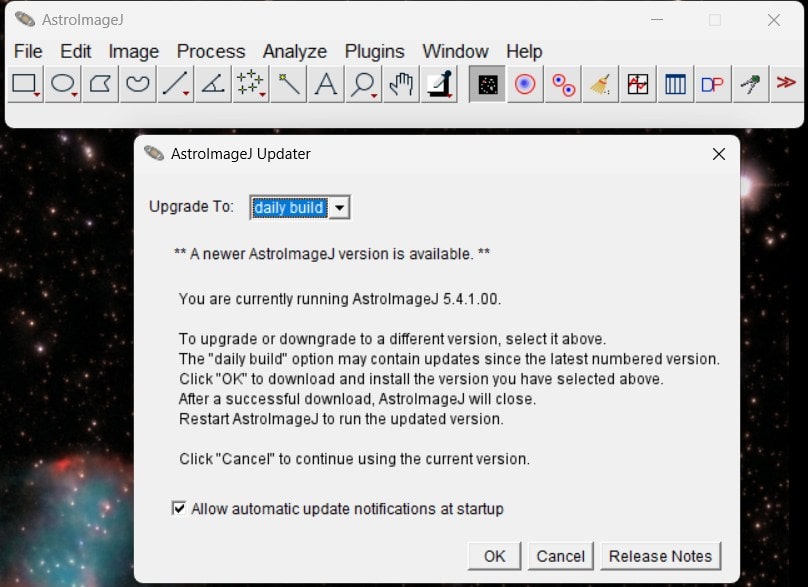
Cliquez sur « OK » si comme ci-dessus AstroImageJ vous propose une mise à jour. L’installation sera automatique. AstroImageJ s’arrêtera et il vous suffira de le relancer via le raccourci créé sur le bureau :
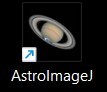
Vous retrouvez alors l’interface principale de AstroImageJ :
